2016.02.14
ちっさいUSBメモリを挿しっぱで写真管理することにした

私のMacBook Pro Retina late2013の容量は120GBで貧乏です。
そんで容量節約のため、写真AppとTimeMachineを無線LAN経由のAirMac Diskにて運用してます。
(AirMac Disk: AirMac Extremeベースステーションusb経由の外付けHDD)
しかし、使用しているAirMac Extremeが大変な骨董品なせいか?調子が悪いことがしばしば。
アクセスポイントとしては生きてるものの、AirMac Diskとの共有が切れてしまう現象に現状、週一程度で悩まされています。
新し目のTimeCapsuleでも同様の現象が起こっているらしいので、これはもう諦めてます。Extreme電源抜き差しの再起動で治るし…。
きぃっ!AirMac不調で写真Appに接続できない
TimeMachineは遅延しても後で再起動すればいいので諦観して運用できるけど、今、画像を取り込みたい!っという時に写真AppがHDDにアクセスできないのは、なんかちょっとすごく我慢できない気がしてきました。
もっと手軽に速く扱えたほうがよくね?。
AirMac Diskに無線接続だとけっこう重いし。
ちっさいUSBフラッシュメモリ
写真Appでの画像管理のため、MacBookに挿してもそのまま持ち運べるよう邪魔にならないUSBフラッシュメモリを入手しました。
SanDisk Cruzer Fit USBフラッシュメモリー 64GB SDCZ33-064G-J57
USB2.0ですが、小ささとお値段で選んでみました。
悩んだ対抗馬はこっち↓のUSB3.0
安いけど、なんかちょっと大きくて出っ張りそうなのと海外リテール品なので敬遠。
欲しい欲しいと騒いでいたJetDrive Lite 330はカードスロットを塞いじゃうので、却下となりました…だって写真App専用に使いたいのにカメラのカード挿せなくなるよね(´・ω・`)よく考えたら。
大きさはマウスと比べてこんくらい。下のボール紙封筒に入ってました。

 絶対に無くす感満載の小ささです。ストラップをつける金具が本体の方についてます。
絶対に無くす感満載の小ささです。ストラップをつける金具が本体の方についてます。
実際に挿した感じはこんなです。
 邪魔臭くはない。持ち運んでる時にガッってなりそうな気はしないでもないけど。
邪魔臭くはない。持ち運んでる時にガッってなりそうな気はしないでもないけど。
上から。

撮れてないけどアクセスランプはオレンジです。
写真Appの中身をUSBフラッシュメモリに移植は簡単
ホーム→ピクチャと進み、中にある”写真 Library”をUSBメモリにコピーするだけだったりします。
んで、写真Appを起動する時にoptionを押したままにすると選択ウィンドウが開くので、USBメモリの”写真 Library”を選択します。
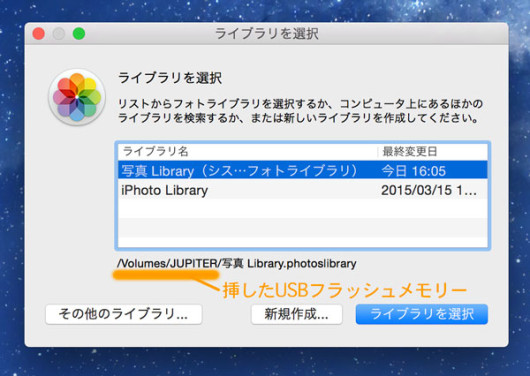
環境設定を開き、”システムフォトライブラリとして使用”を選択。画像はすでに選択されているのでグレーアウトしてます。
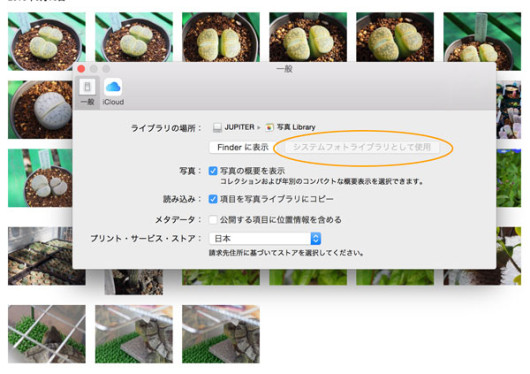
パァァァ(^ω^)快適快適。
細かいところを測るとあれなのかもしれませんが、アクセスの速度も内臓ストレージに遜色ありません。
今の所500枚程度雑多な解像度の画像が入って1.6GB弱消費してますが、まだまだ存分に追加できそうです。
USBメモリを挿してからTimeMachineが遅くなっちった!なんなのもぅっ
ところが…思わぬところに余波が。
TimeMachineが一時間に400KBほどしか進まなくなった上に、そこからうんともすんともいいやがらなくなってしまいました。
アクティビティモニタでディスクの項目を見ると毎秒のデータ書き込みが数キロバイトづつしか動いてない……。
ESETの野郎…
ずばり、悪さをしているのはESETのリアルタイムファイルシステム保護です。
これを無効にするとサクサクとTimeMachineが動く。
しかし、ESETにはもう少し働いてもらう
USBメモリを挿す前後で特にESETの設定を変えたりはしてないのになー。今までもUSBメモリは使ってたし。へんだなー。
もしかして、USBメモリをジャーナリングでフォーマットし直して、中身の写真LibraryをTimeMachineでバックアップに含めようとしたのが引き金になっちゃったのかなぁ。
とりあえず、TimeMachineが遅いという症状は治まったものの、
リアルタイムファイルシステム保護を無効にしたままなのも気持ちがわるいので設定を見直してみます。
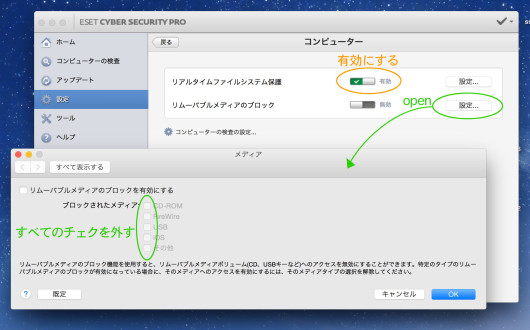
ESETの設定→コンピューターと進み、
リアルタイムファイルシステム保護のスライダボタンを有効にする。
その下のリムーバブルメディアのブロックという項目に注目。
スライダーボタンで普段からブロックを無効にしていたのですが、実際にUSBメモリを装着した場合、どうやらここを無効にしただけではダメな模様。TimeMachineのアクセスをリアルタイムで保護しちゃうんですかね?
横にあるボタンから設定を開き
”ブロックされたメディア”の該当メディアのチェックボックスを外す。わしは面倒なので全部外しました。
この設定でリアルタイムファイルシステム保護とTimeMachineをストレスなく同時に使うことができるようになりました。
せっかくの常時挿しっぱなしにできるのが売りの小さいフラッシュメモリーですし、TimeMachineの他のパフォーマンスにも影響してるかもしれんので、解決してよかった。よかった。
他にも一応、ESETでは検査の対象からTimeMachineに使用するドライブを除外しておくといいかと思われます。
- 参考サイト:
- MAC EL Capitan上のTime MachineとESET Cyber Security PROリアルタイム保護が干渉する。 – Welcome to TANN’S_blog(中島富男)
春よこい
写真の取り込みと管理が随分楽になったので、ますます春が待ち遠しい今日この頃です(^ω^)冬は嫌いで何撮ったらいいのかわからないほかいどー民がお伝えしました。
スポンサーリンク
















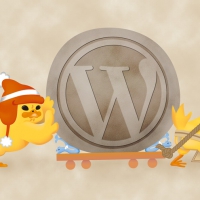

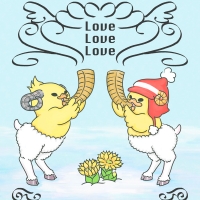
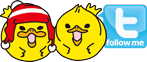
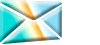

コメントをどうぞ